対象:Windowsパソコン全般
「キーを押したら数字が入力されるのですが」
「UとかIを押すと数字が入力されるようになったのですが」
といったご質問を、おもにノートパソコンをお使いの方からいただくことがあります。
ちょっとした設定によって
[M]キーを押すと「0」
[J]キーを押すと「1」
[K]キーを押すと「2」
[L]キーを押すと「3」
[U]キーを押すと「4」
[I]キーを押すと「5」
[O]キーを押すと「6」
が入力されるようになります。
通常のキーボードの一部がテンキーのようになった状態です。
[スポンサードリンク]
上記のような状態になったら以下の操作を行ってください。
▼操作概要:一部のキーで数字が入力されるようになったときの対処方法
NumLockをOffにする
NumLockをOffにする
上記のように数字が入力される状態で、キーボードやタッチパッド回りを確認すると、下図のようなNum LockがOnの状態になっていることを示すインジケーターが点灯した状態になっているはずです。
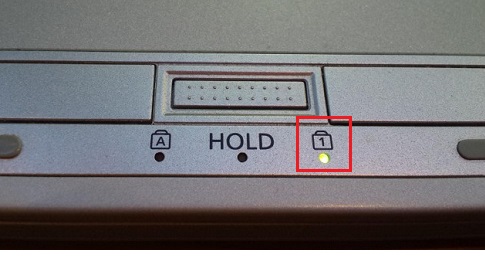
このインジケーターは、機種によってどこに配置されるのかは異なります。
NumLockをOffにするには、[NumLock][NumLk]などと表示されている[NumLock]キー(ニューメリックロックキー)を押してください。
NumLockがOffになれば先ほど点灯していたインジケーターは消灯されます。
パソコンの種類によっては、[Num Lock]キーが他のキーと兼用になっているために、[Fn]キーと同時に押すことで[Num Lock]キーとしての機能を果たすケースもあります。
[スポンサードリンク]
Home » Windows(ウィンドウズ)の使い方 » 数字が入力される・アルファベットが入力できない-NumLock
 『インストラクターのネタ帳』では、2003年10月からMicrosoft Officeの使い方などを紹介し続けています。
『インストラクターのネタ帳』では、2003年10月からMicrosoft Officeの使い方などを紹介し続けています。










